Windows11免费升级方法 Windows11免费升级步骤
作者:网友整理
windows11模拟器中文版v9.1 9.95M / 简体中文
点击下载
windows11系统v1.6 40.79M / 简体中文
点击下载
win11模拟器手机版v0.2 59.32M / 简体中文
点击下载Windows11怎么免费升级?Windows11升级怎么操作?针对这一疑问,小编整理了详细的回答以及教程,有需要的小伙伴快跟着小编一起往下看吧!希望可以帮到你!
Windows11免费升级步骤
Windows 11即将推出,如果已经是 Windows 10 用户,则可以免费升级到微软新近重新设计的操作系统。只要 PC 满足最低要求,就可以像通常更新 Windows 10 一样更新到 Windows 11, Windows 11 在2021 到 2022 年开始推出(虽然还没有确切的日期,但微软已经暗示它最早可能在 10 月到来。)#Windows11#
如果是想迫不及待地等待最终版本的到来,可以立即下载第一个 Windows 11 Insider Preview 版本并测试一些新功能,例如小部件、快照布局、虚拟桌面和新的 Microsoft Store。
首先,要查看当前的 Windows 10 PC 是否有资格免费升级到 Windows 11,请查看 Microsoft 网站以了解规格。如果从现在到正式发布之间购买了一台新 PC,该计算机也将有资格免费升级。
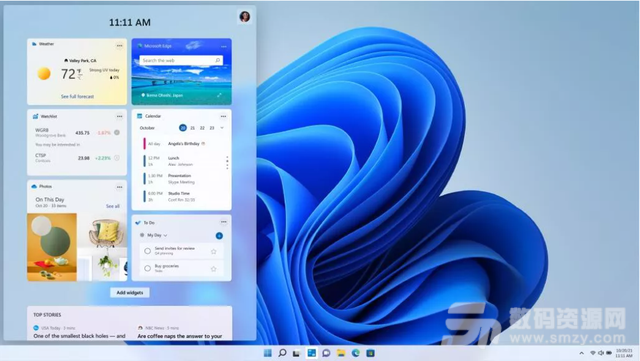
如果尚未更新到 Windows 10,请不要担心 ,有一个免费下载 Windows 10的技巧仍然有效。
如何下载 Windows 11 Insider Preview 版本
如果是Windows预览体验计划的成员(现在可以免费注册),现在可以下载 Windows 11 的第一个预览体验计划版本。但是,重要的是要注意 Beta 版本,尤其是像这样的早期版本,往往有问题。不应该在主要设备上下载测试版,如果有测试设备,最好在测试设备上下载。对于大多数人来说,最好等到 7 月份公开测试版,或者更好的是,等到今年晚些时候正式发布。第一个版本也不包括最终将随一般版本一起出现的所有新功能。

想尝试的可以体验一下步骤:
1.确保设备上运行的是 Windows 10 的许可版本,并且该设备的管理员。如果还没有注册加入 Windows 预览体验计划。登录您的 Windows 预览体验成员帐户。
2.转至 设置 > 更新和安全 > Windows 预览体验计划。单击 开始。
3.在 Pick an account to get started 下,选择 + 连接您注册的 Microsoft 帐户并继续。
4.按照说明选择希望获得 Insider Preview 版本的体验和渠道:Dev 渠道(针对开发人员)、Beta 渠道(针对早期采用者)或发布预览渠道(针对希望获得最新版本普遍发布之前)。
5.查看隐私声明和条款,然后单击确认。单击立即重新启动。
6.重新启动后,请确保数据设置正确,以便可以下载预览版本。为此,请转到设置> 隐私>,确保将可选诊断数据开关翻转到开。
7.转到设置 > 更新和安全 > Windows 更新。单击检查更新按钮。应该会看到基于选择的设置的最新 Insider Preview 版本。
与其他 Windows 更新相同的方式进行更新,就可以开始使用了。

加载全部内容